設定畫面介紹
在主畫面按下F12按鍵後,即可呼叫左側功能列。
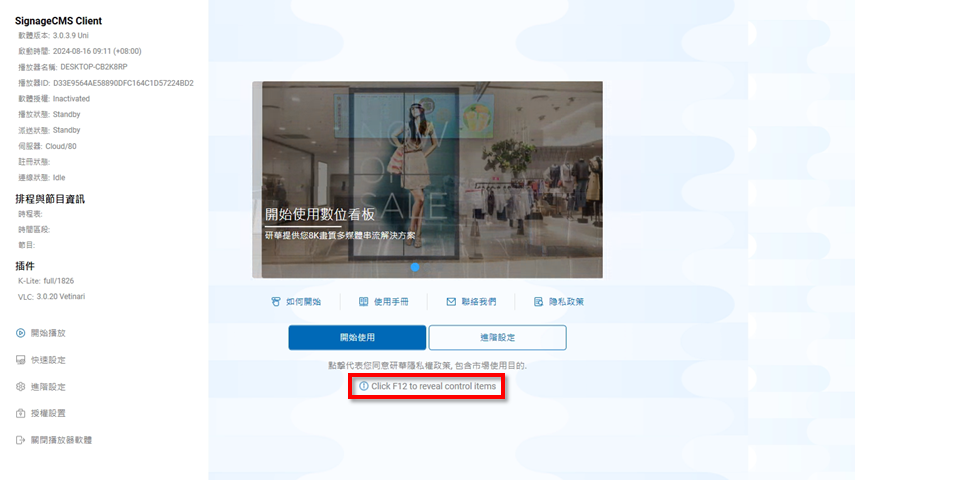
SignageCMS Client
- 軟體版本:目前安裝版本。
- 啟動時間:顯示本次Signage軟體開始運行時間
- 播放器名稱:在 Signage Server 顯示的播放器名稱。
- 播放器 ID:播放器唯一ID,註冊以及判斷使用。
- 軟體授權:軟體授權狀態,分為 Inactivated(未註冊) 以及 Activated(已註冊)兩種狀態。
- 播放狀態:播放狀態,分別為 Standby(閒置,無被派送任何節目or時程表時顯示此狀態) 以及 Playing(播放中,正常播放中) 兩種狀態。
- 派送狀態:節目/排程派送狀態。其中包含下載更新檔、更新中、下載派送、閒置四種狀態。
- 伺服器:目前註冊的伺服器以及埠號。
- 註冊狀態:播放器註冊狀態。分別為未註冊、已註冊兩種狀態。
- 連線狀態:播放器連線到伺服器狀態。包含連線中、斷線兩種狀態
排程與節目資訊
- 時程表:目前播放排程。
- 時間區段:該排程播放的時間區段。
- 節目:目前播放節目。
插件
- K-Lite:目前安裝版本。
- VLC:目前安裝版本。
開始播放按鈕:重新播放預設排程/節目。 快速設定按鈕:啟動快速註冊模式。 進階設定按鈕:進入進階模式。
公有雲模式
按下註冊按鈕後,即可出現 QRCODE 以註冊播放器至公有雲。
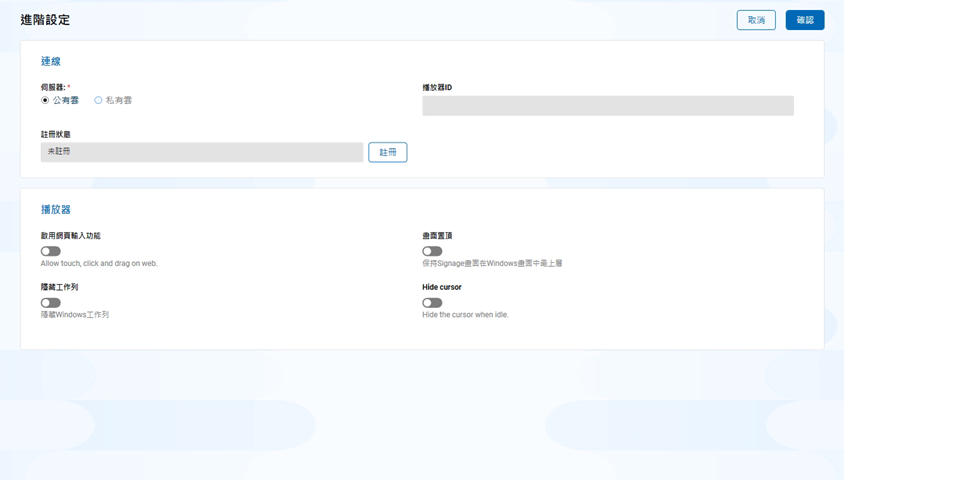
私有雲模式
輸入伺服器名稱 或是 IP 以及伺服器端口後,點選確認按鈕以註冊播放器至私有雲。
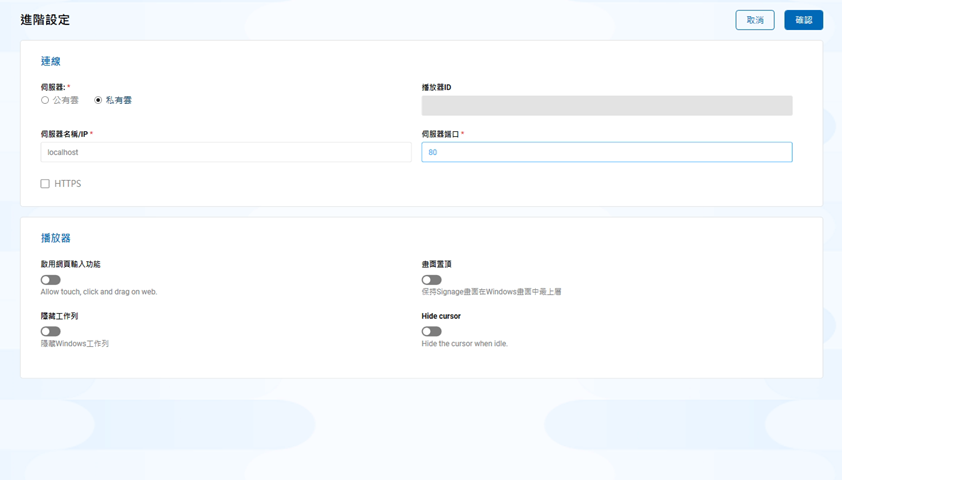
播放器
- 啟用網頁輸入功能:開啟網頁輸入。預設為關閉。
- 隱藏工作列:隱藏 Windows 工具列。預設為開啟。
- 畫面置頂:將播放器畫面設定為最上層,以防止其它軟體干擾。預設為開啟。
- Hide cursor:隱藏滑鼠游標。預設為開啟。 > Note:四種方式在播放器上設定只有該次有效果,如果想要永久套用該方式,請在 Sigange 伺服器上設定並套用。
授權設置按鈕:啟動序號模式
在此畫面可啟用序號。
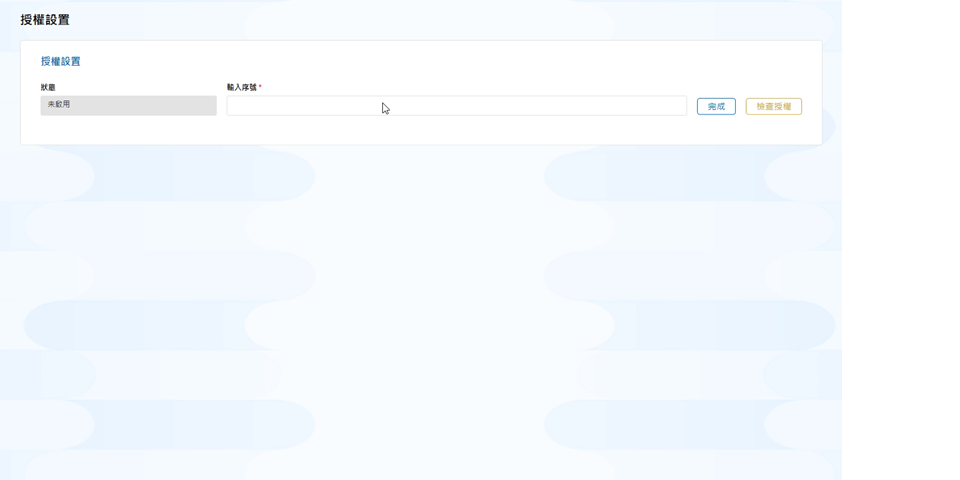
關閉播放器按鈕:離開 SignageCMS 播放軟體